- Google Chrome to świetna przeglądarka, ale czasami mogą pojawić się pewne problemy.
- Błędy Chrome nie są rzadkością, a wielu użytkowników zgłosiło, że otwarcie Chrome trwa wiecznie.
- Masz więcej problemów z Google Chrome? Jeśli tak, koniecznie sprawdź nasze Centrum Chrome.
- Jeśli potrzebujesz alternatywnej przeglądarki, przeczytaj je wszystkie na naszym Strona przeglądarki.

- Łatwa migracja: użyj asystenta Opery, aby przenieść istniejące dane, takie jak zakładki, hasła itp.
- Zoptymalizuj wykorzystanie zasobów: Twoja pamięć RAM jest używana wydajniej niż Chrome
- Zwiększona prywatność: zintegrowana bezpłatna i nieograniczona sieć VPN
- Brak reklam: wbudowany Ad Blocker przyspiesza ładowanie stron i chroni przed eksploracją danych
- Pobierz Operę
Google Chrome jest przeglądarka znany ze swojej szybkości i niezawodności. To trochę zaskakujące, że niektórzy użytkownicy stwierdzili na forach, że Chrom otwieranie trwa wieki.
Niektórzy użytkownicy powiedzieli, że czekają ich przerażające 10 minut na otwarcie flagowej przeglądarki Google. To oczywiście zbyt długo, aby przeglądarka mogła zacząć.
Dowiedz się, jak naprawić przeglądarkę Chrome, której uruchomienie w systemie Windows 10 trwa wieki tutaj.
Te rozwiązania mogą również pomóc w przypadku następujących problemów:
- Chrome otwiera się w nieskończoność
- Dlaczego otwieranie Chrome trwa tak długo?
- Google Chrome otwiera się w nieskończoność
- Chrome ładuje się w nieskończoność
- Chrome otwiera się długo
Jak przyspieszyć ładowanie przeglądarki Google Chrome?
- Przełącz się na inną przeglądarkę
- Wyłącz wszystkie rozszerzenia Chrome
- Zresetuj Google Chrome
- Wyłącz przyspieszenie sprzętowe Chrome
- Zresetuj kartę sieciową
- Zainstaluj ponownie Chrome
1. Przełącz się na inną przeglądarkę
Jeśli masz dość wpadek Google Chrome i chcesz przejść na coś podobnego, ale bardziej niezawodnego, szybszego i lżejszego, nie szukaj dalej niż Opera.
Zarówno Chrome, jak i Opera zostały zbudowane przy użyciu silnika Chromium, ale Opera została zoptymalizowana w taki sposób, że nie wymaga tak dużych zasobów jak jej odpowiedniki.
Katalog rozszerzeń Opery jest również dość obszerny, więc ulepszanie tej i tak już bogatej przeglądarki jest niezwykle łatwe. więcej, zyskujesz dodatkową korzyść z kilku funkcji bezpieczeństwa, takich jak blokowanie reklam, wbudowana sieć VPN i blokowanie śledzenia.
Podsumowując, nawet jeśli napotkasz problem z próbą naprawy Chrome, korzystanie z Opery nie zaszkodzi w międzyczasie.

Opera
Jeśli masz dość przeglądarek, które są powolne, powolne i zajmują całą pamięć RAM, zrób to i ustaw Operę jako nową domyślną przeglądarkę.2
Odwiedź stronę
2. Wyłącz wszystkie rozszerzenia Chrome
- Otwórz menu przeglądarki, klikając Dostosuj Google Chrome w lewym górnym rogu okna.
- Następnie wybierz Więcej narzędzi > Rozszerzenia aby otworzyć kartę pokazaną bezpośrednio poniżej.
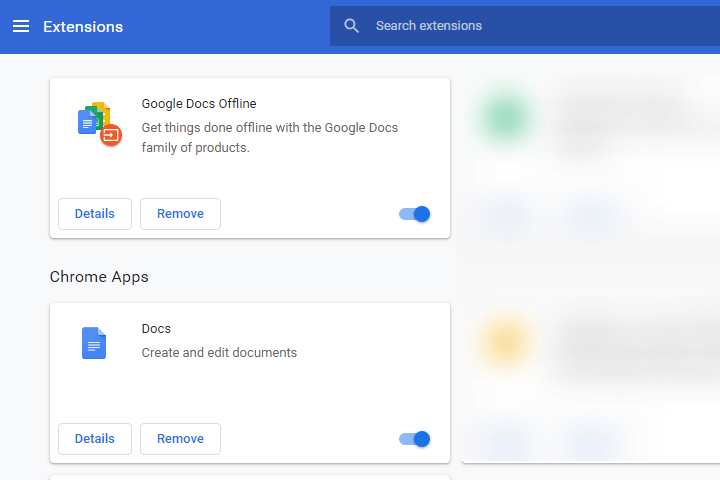
- Wyłącz rozszerzenia, klikając przycisk wyróżniony poniżej.
- Alternatywnie użytkownicy mogą pozbyć się rozszerzeń, klikając Usunąć.
3. Zresetuj Google Chrome
- Otwórz menu Chrome, klikając Dostosuj Google Chrome przycisk.
- Kliknij Ustawienia aby otworzyć kartę pokazaną bezpośrednio poniżej.
- Przewiń w dół kartę Ustawienia i kliknij zaawansowane przycisk.
- Następnie przewiń w dół do Przywróć ustawienia do ich oryginalnych wartości domyślnych opcja.
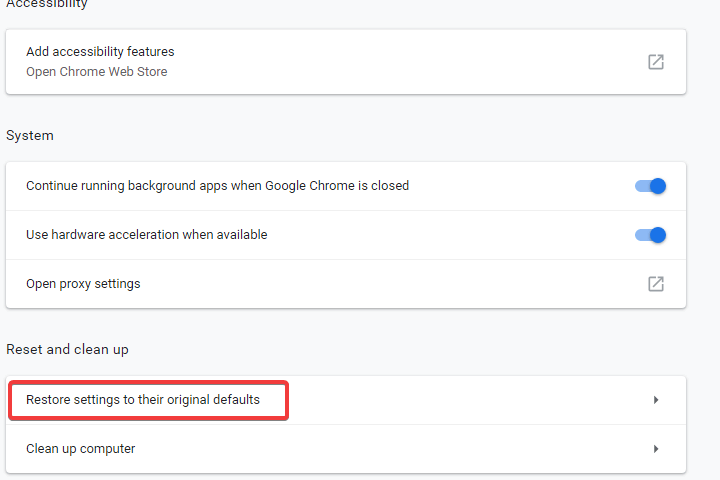
- Kliknij Przywróć ustawienia do ich oryginalnych wartości domyślnych opcję i wybierz Resetowanie ustawień opcja.
4. Wyłącz przyspieszenie sprzętowe Chrome
- Wchodzić chrome://ustawienia w pasku adresu przeglądarki i naciśnij Return.
- Następnie wyłącz Użyj przyspieszenia sprzętu komputerowego, gdy jest to możliwe ustawienie jest pokazane bezpośrednio poniżej i uruchom ponownie Google Chrome.
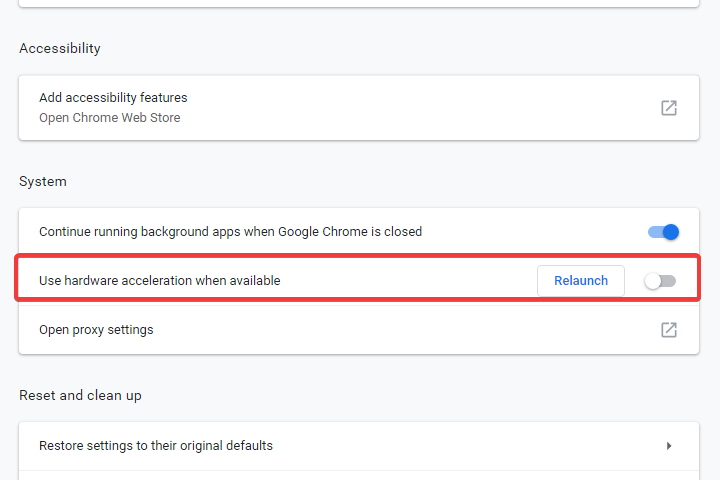
5. Zresetuj kartę sieciową
- Użytkownicy potwierdzili, że resetowanie kart sieciowych naprawia powolne uruchamianie Chrome.
- Aby to zrobić, naciśnij Klawisz Windows + Q skrót klawiszowy.
- Wejście Wiersz polecenia w polu wyszukiwania Cortany.
- Kliknij prawym przyciskiem myszy Wiersz polecenia i wybierz Uruchom jako administrator opcja.
- Najpierw wpisz ipconfig /flush w wierszu polecenia i naciśnij klawisz Enter.
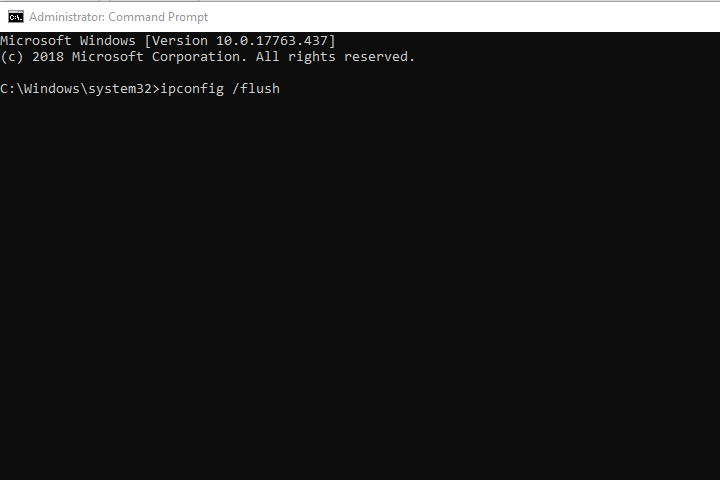
- Następnie wejdź reset netsh winsock w oknie podpowiedzi i naciśnij press Wchodzić klucz.
- Zamknij wiersz polecenia.
- Uruchom ponownie komputer stacjonarny lub laptop przed otwarciem Chrome.
6. Zainstaluj ponownie Chrome
- Otwórz akcesorium Run za pomocą Klawisz Windows + R Klawisz skrótu.
- Wejście appwiz.cpl w Uruchom i kliknij dobrze przycisk.
- Wybierz Google Chrome i kliknij Odinstaluj.
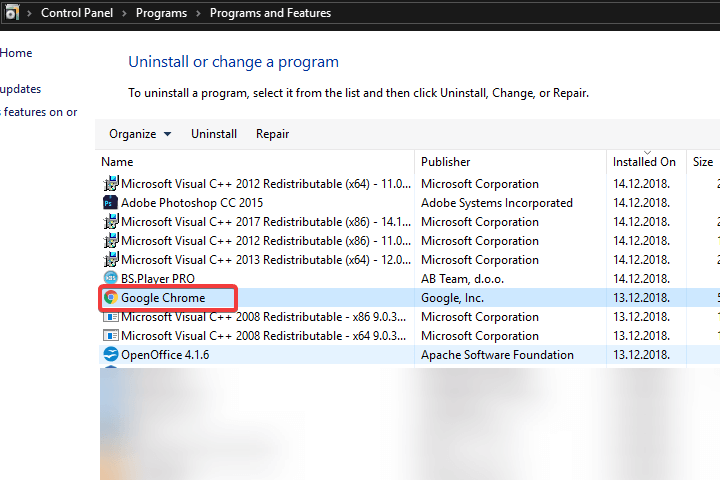
- Kliknij tak potwierdzać.
- Uruchom ponownie system Windows po odinstalowaniu Chrome.
- Kliknij Pobierz Chrome przycisk na strona przeglądarki aby pobrać najnowszą wersję.
- Następnie otwórz kreatora konfiguracji Chrome, aby ponownie zainstalować oprogramowanie.
To niektóre z rozwiązań, które mogą przyspieszyć uruchomienie Chrome, aby uruchamiał się znacznie szybciej. Użytkownicy, którzy mają dodatkowe poprawki przyspieszające ładowanie Chrome, mogą je udostępnić poniżej.
 Nadal masz problemy?Napraw je za pomocą tego narzędzia:
Nadal masz problemy?Napraw je za pomocą tego narzędzia:
- Pobierz to narzędzie do naprawy komputera ocenione jako świetne na TrustPilot.com (pobieranie rozpoczyna się na tej stronie).
- Kliknij Rozpocznij skanowanie aby znaleźć problemy z systemem Windows, które mogą powodować problemy z komputerem.
- Kliknij Naprawić wszystko rozwiązać problemy z opatentowanymi technologiami (Ekskluzywny rabat dla naszych czytelników).
Restoro zostało pobrane przez 0 czytelników w tym miesiącu.
Często Zadawane Pytania
Pobieranie Chrome jest dość szybkie i zwykle zajmuje kilka minut w zależności od połączenia internetowego.
Aby zresetować Chrome, przejdź do strony Ustawienia i otwórz Opcje zaawansowane. Teraz kliknij przycisk Resetuj, aby zresetować Chrome do ustawień domyślnych.
Jeśli inne komponenty są znacznie słabsze niż procesor, możesz chcieć wyłączyć przyspieszenie sprzętowe, ponieważ w żaden sposób nie zwiększy to wydajności.
Aby zoptymalizować Google Chrome, pamiętaj, aby często czyścić pamięć podręczną i wyłączać wszystkie rozszerzenia, których nie używasz często.


